 Tutorial mudah alih
Tutorial mudah alih
 telefon Android
telefon Android
 Kaedah dan langkah untuk menukar gambar komputer kepada format PDF (alat penukaran yang mudah dan cepat serta teknik pengendalian)
Kaedah dan langkah untuk menukar gambar komputer kepada format PDF (alat penukaran yang mudah dan cepat serta teknik pengendalian)
Kaedah dan langkah untuk menukar gambar komputer kepada format PDF (alat penukaran yang mudah dan cepat serta teknik pengendalian)
Dalam kerja dan kajian harian, untuk memudahkan penghantaran, perkongsian atau mengekalkan kualiti gambar definisi tinggi, kita selalunya perlu menukar gambar kepada format PDF. Artikel ini akan memberikan anda pelbagai kaedah dan alatan yang ringkas dan pantas untuk membantu anda menyelesaikan operasi penukaran ini dengan mudah. Editor PHP Banana telah menyusun kandungan berikut untuk rujukan anda.
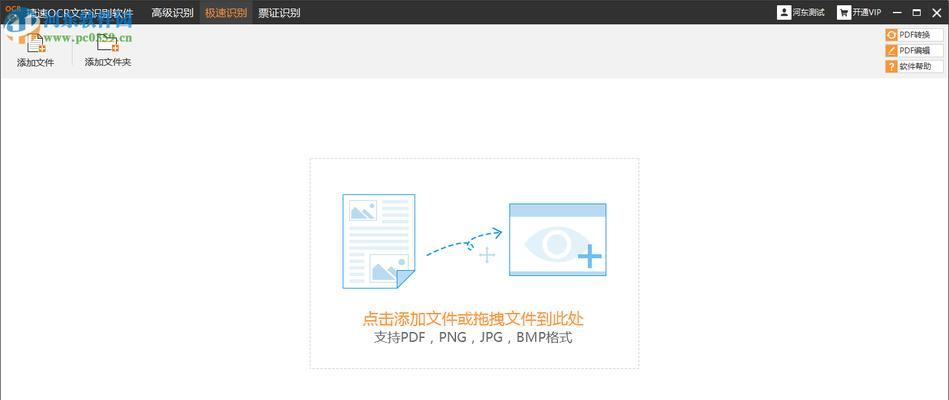
Sistem pengendalian Windows disertakan dengan kaedah: Tukar imej kepada PDF melalui fungsi "Cetak" yang disertakan dengan Windows. Operasi khusus ialah: klik kanan pada folder, pilih fail imej yang hendak ditukar, "Cetak", pilih "Microsoft Print to PDF" dalam kotak dialog cetakan, tetapkan pilihan percetakan, dan klik butang "Cetak".
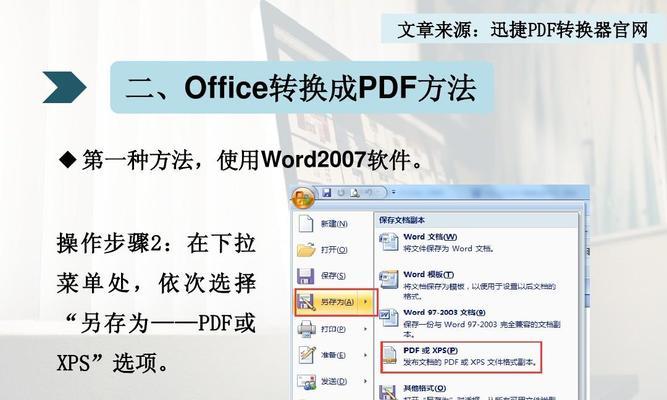
2. Penukaran perisian Adobe Acrobat: Ia juga boleh menukar gambar kepada PDF Adobe Acrobat ialah perisian penyuntingan PDF profesional yang bukan sahaja boleh mengedit dan mencipta fail PDF. Langkah-langkah untuk menggunakan perisian ini untuk menukar ialah: Pilih dan buka perisian Adobe Acrobat "Fail" - "Buat" - "Dari Fail" - "Gabungkan fail ke PDF" dan kemudian pilih fail imej yang hendak ditukar, dan klik butang "Buka "butang.
3 Gunakan alat penukaran dalam talian: PDF2Go, dsb., seperti Smallpdf. Terdapat banyak alat penukaran dalam talian yang boleh membantu kami menukar imej kepada format PDF. Langkah-langkah untuk menggunakan alat ini ialah: pilih, buka halaman web "Imej ke PDF", tetapkan pilihan penukaran, klik fungsi "Tukar", muat naik fail imej untuk ditukar, tunggu sebentar, dan klik "Tukar" butang untuk memuat turun fail PDF yang ditukar.
4 Gunakan perisian penyemakan imbas imej profesional: ACDSee, dsb. Beberapa perisian penyemakan imbas imej profesional, seperti Adobe Bridge, menyediakan fungsi menukar imej secara berkelompok kepada PDF. Klik untuk membuka perisian, pilih folder imej untuk ditukar, pilih imej yang hendak ditukar dan klik "Eksport ke PDF", kemudian tetapkan laluan dan pilihan menyimpan, atau pilihan yang serupa dan "Sahkan" untuk melengkapkan penukaran.
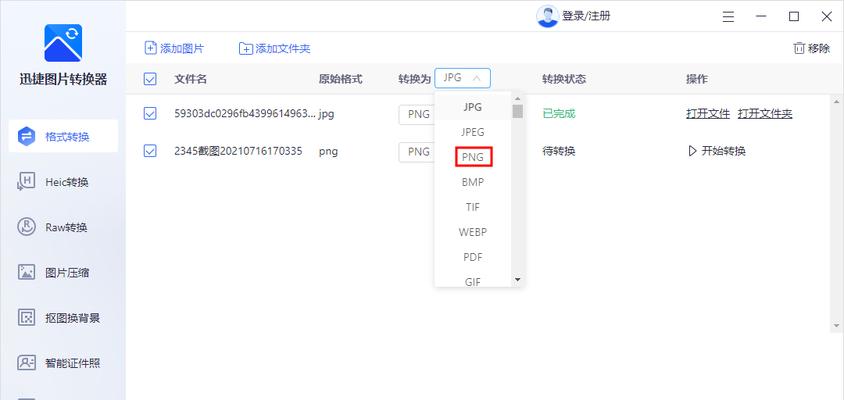
5. Penukaran APP Mudah Alih: APP Mudah Alih juga menyediakan fungsi menukar gambar kepada PDF, sekarang. Mengimbas aplikasi seperti AdobeScan boleh menukar foto yang diambil dengan telefon mudah alih ke dalam format PDF, CamScanner dengan pantas. Langkah-langkah untuk menggunakan APP ini ialah: buka APP dan pilihnya, muat turun dan pasang APP yang sepadan, "imbas" gambar yang hendak ditukar untuk mengambil atau mengimportnya, dan kemudian pilih pilihan "Eksport ke PDF".
6 Penukaran perisian penyuntingan imej: Seperti Photoshop, GIMP, dll. Beberapa perisian penyuntingan imej biasa juga boleh menukar imej kepada PDF. Kemudian pilih dan buat suntingan dan pelarasan yang diperlukan Selepas membuka perisian, import imej untuk ditukar dengan "Fail" - "Simpan Sebagai" - "PDF", tetapkan laluan dan pilihan simpan, dan klik Simpan.
7. Pelarasan kualiti PDF yang ditukar: Untuk mendapatkan kesan visual dan saiz fail yang lebih baik, seperti peleraian, beberapa alat boleh menetapkan kualiti PDF Semasa proses penukaran, nisbah mampatan, dsb. boleh dilaraskan mengikut keperluan sebenar.
8 Batch menukar berbilang gambar: Anda boleh menggunakan fungsi pemprosesan kelompok atau memilih berbilang gambar dalam alat penukaran untuk menggabungkan penukaran Jika anda perlu menukar berbilang gambar kepada PDF.
9 Pengeditan dan pemprosesan imej asas: Kadangkala perlu melakukan beberapa pengeditan dan pemprosesan asas pada imej sebelum penukaran, seperti memangkas, melaraskan kecerahan dan kontras, dll. untuk memastikan kesan PDF yang ditukar adalah lebih ideal, berputar. .
10 Pengurusan dokumen PDF yang ditukar: Atur dan uruskan fail PDF yang ditukar mengikut masa yang sesuai untuk memudahkan carian dan penggunaan seterusnya, ia boleh dinamakan semula dan diarkibkan.
11 Langkah Berjaga-jaga Privasi dan Keselamatan: Anda perlu memberi perhatian kepada isu privasi dan keselamatan fail apabila menggunakan alat penukaran dalam talian atau penukaran APP mudah alih, pilih alatan yang mempunyai kredibiliti tinggi dan pastikan imej yang dimuat naik tidak mengandungi maklumat sensitif.
12 Isu keserasian: Untuk memastikan fail boleh dipaparkan dan digunakan secara normal pada platform yang berbeza, fail PDF yang ditukar mungkin mempunyai masalah keserasian pada peranti dan perisian yang berbeza. Anda perlu memilih pembaca PDF biasa atau melakukan penukaran format.
13 Saiz fail PDF yang ditukar: Mod warna, saiz fail PDF yang ditukar dan resolusi imej asal boleh dilaraskan mengikut keperluan sebenar dan keperluan penghantaran fail, kadar mampatan, dsb.
14 Ralat dan pengendalian pengecualian semasa proses penukaran: Anda perlu mencari penyelesaian tepat pada masanya atau mencuba alat lain, penukaran gagal, dll. Semasa proses penukaran, anda mungkin menghadapi beberapa ralat dan pengecualian, seperti format fail tidak. disokong.
15 Pengesahan dan pengoptimuman hasil: Optimumkan dan laraskan seperti yang diperlukan.
Kami boleh menukar imej pada komputer kepada format PDF dengan cepat dan mudah melalui pelbagai kaedah dan alatan yang diperkenalkan dalam artikel ini. Dan beri perhatian kepada keselamatan privasi dan isu keserasian fail, pilih kaedah dan alatan yang sesuai untuk operasi penukaran, berdasarkan keperluan sebenar dan keutamaan peribadi. Untuk memastikan kualiti dan kebolehgunaan fail, fail PDF yang ditukar diurus dan dioptimumkan selepas penukaran selesai. Saya harap artikel ini dapat membantu pembaca menukar imej komputer kepada PDF dengan mudah.
Atas ialah kandungan terperinci Kaedah dan langkah untuk menukar gambar komputer kepada format PDF (alat penukaran yang mudah dan cepat serta teknik pengendalian). Untuk maklumat lanjut, sila ikut artikel berkaitan lain di laman web China PHP!

Alat AI Hot

Undresser.AI Undress
Apl berkuasa AI untuk mencipta foto bogel yang realistik

AI Clothes Remover
Alat AI dalam talian untuk mengeluarkan pakaian daripada foto.

Undress AI Tool
Gambar buka pakaian secara percuma

Clothoff.io
Penyingkiran pakaian AI

AI Hentai Generator
Menjana ai hentai secara percuma.

Artikel Panas

Alat panas

Notepad++7.3.1
Editor kod yang mudah digunakan dan percuma

SublimeText3 versi Cina
Versi Cina, sangat mudah digunakan

Hantar Studio 13.0.1
Persekitaran pembangunan bersepadu PHP yang berkuasa

Dreamweaver CS6
Alat pembangunan web visual

SublimeText3 versi Mac
Perisian penyuntingan kod peringkat Tuhan (SublimeText3)

Topik panas
 1376
1376
 52
52
 Bagaimana untuk memulihkan penampilan asal ikon desktop telefon bimbit (dengan mudah menyelesaikan masalah kekeliruan ikon desktop telefon bimbit)
Sep 02, 2024 pm 03:05 PM
Bagaimana untuk memulihkan penampilan asal ikon desktop telefon bimbit (dengan mudah menyelesaikan masalah kekeliruan ikon desktop telefon bimbit)
Sep 02, 2024 pm 03:05 PM
Dalam proses penggunaan telefon bimbit setiap hari, kita sering menghadapi situasi di mana ikon desktop telefon bimbit menjadi kucar-kacir, yang mengganggu kita. Walau bagaimanapun, dengan beberapa operasi mudah, kami boleh memulihkan penampilan asal ikon desktop telefon mudah alih dengan mudah. Artikel ini akan memperkenalkan beberapa kaedah yang berkesan untuk menyelesaikan masalah ini. Sandarkan reka letak desktop Sebelum memulihkan ikon desktop telefon mudah alih, kita perlu menyandarkan reka letak desktop semasa dahulu. Buka tetapan telefon, cari pilihan "Desktop dan Kertas Dinding", kemudian klik butang "Sandaran dan Pulihkan", pilih "Reka Letak Desktop Sandaran", dan telefon akan menyimpan susun atur desktop semasa secara automatik. Gunakan pengurus ikon yang disertakan dengan sistem Kebanyakan sistem telefon mudah alih menyediakan fungsi pengurus ikon, yang boleh membantu kami memulihkan ikon desktop telefon mudah alih. Buka tetapan telefon anda dan cari "Apl & Pemberitahuan"
 Bagaimana untuk menyahaktifkan mod keselamatan telefon mudah alih oppo (dengan cepat dan mudah menyahaktifkan mod keselamatan telefon bimbit oppo)
Sep 02, 2024 pm 03:38 PM
Bagaimana untuk menyahaktifkan mod keselamatan telefon mudah alih oppo (dengan cepat dan mudah menyahaktifkan mod keselamatan telefon bimbit oppo)
Sep 02, 2024 pm 03:38 PM
Dalam sesetengah kes, telefon Oppo anda mungkin memasuki mod selamat, mengakibatkan ketidakupayaan untuk menggunakan fungsi telefon dengan betul. Dalam situasi ini, anda mungkin berasa keliru dan cemas. Walau bagaimanapun, jangan risau! Artikel ini akan memperkenalkan anda kepada beberapa kaedah cepat dan mudah untuk melumpuhkan mod selamat telefon Oppo anda dan membolehkan anda menggunakan telefon anda semula. 1. Periksa kuasa bateri Jika kuasa bateri telefon OPPO anda terlalu rendah, ia boleh menyebabkan telefon memasuki mod selamat secara automatik. Sila pastikan telefon anda dicas sepenuhnya dan cuba mulakan semula telefon anda. Tekan dan tahan butang kuasa Dalam sesetengah kes, telefon OPPO boleh keluar dari mod selamat dengan menekan lama butang kuasa. Cuba tahan butang kuasa selama beberapa saat untuk melihat sama ada anda boleh keluar dari mod selamat. Semak kekunci kelantangan Kadangkala, menekan gabungan kekunci kelantangan yang salah juga akan berlaku
 Langkah dan langkah berjaga-jaga untuk mendaftarkan ID Apple Hong Kong (menikmati kelebihan unik Kedai Apple Hong Kong)
Sep 02, 2024 pm 03:47 PM
Langkah dan langkah berjaga-jaga untuk mendaftarkan ID Apple Hong Kong (menikmati kelebihan unik Kedai Apple Hong Kong)
Sep 02, 2024 pm 03:47 PM
Produk dan perkhidmatan Apple sentiasa digemari oleh pengguna di seluruh dunia. Mendaftarkan ID Apple Hong Kong akan membawa lebih banyak kemudahan dan keistimewaan kepada pengguna Mari kita lihat langkah-langkah untuk mendaftarkan ID Apple Hong Kong dan perkara yang perlu anda perhatikan. Cara mendaftar ID Apple Hong Kong Apabila menggunakan peranti Apple, banyak aplikasi dan fungsi memerlukan menggunakan ID Apple untuk log masuk. Jika anda ingin memuat turun aplikasi dari Hong Kong atau menikmati kandungan keutamaan Hong Kong AppStore, adalah sangat perlu untuk mendaftarkan ID Apple Hong Kong. Artikel ini akan memperincikan langkah tentang cara mendaftar ID Apple Hong Kong dan perkara yang perlu anda perhatikan. Langkah: Pilih bahasa dan wilayah: Cari pilihan "Tetapan" pada peranti Apple anda dan masukkan
 Penyelesaian masalah skrin kabur pada monitor Samsung (cara menangani fenomena skrin kabur pada monitor Samsung)
Sep 04, 2024 pm 01:32 PM
Penyelesaian masalah skrin kabur pada monitor Samsung (cara menangani fenomena skrin kabur pada monitor Samsung)
Sep 04, 2024 pm 01:32 PM
Dengan perkembangan teknologi yang berterusan, monitor telah menjadi bahagian yang amat diperlukan dalam kehidupan dan kerja harian manusia. Walau bagaimanapun, kadangkala kami mungkin menghadapi beberapa masalah, seperti skrin kabur pada monitor Samsung. Artikel ini akan memperkenalkan beberapa penyelesaian biasa untuk membantu anda menangani masalah ini dengan lebih baik. 1. Periksa sama ada kabel sambungan selamat - pastikan kabel VGA, DVI atau HDMI utuh dan disambungkan dengan kukuh ke monitor dan komputer atau peranti lain. - Periksa sama ada antara muka kabel penyambung longgar atau kotor, dan bersihkan atau gantikannya jika perlu. 2. Laraskan resolusi dan kadar segar semula - Laraskan resolusi dan kadar segar semula monitor pada sistem komputer anda untuk memastikan ia sepadan dengan tetapan lalai monitor. - Cuba tetapan yang berbeza untuk melihat sama ada mereka boleh menyelesaikan isu skrin kabur.
 Bagaimana untuk mengenal pasti kotak kasut tulen dan palsu bagi kasut Nike (kuasai satu helah untuk mengenal pasti dengan mudah)
Sep 02, 2024 pm 04:11 PM
Bagaimana untuk mengenal pasti kotak kasut tulen dan palsu bagi kasut Nike (kuasai satu helah untuk mengenal pasti dengan mudah)
Sep 02, 2024 pm 04:11 PM
Sebagai jenama sukan yang terkenal di dunia, kasut Nike telah menarik perhatian ramai. Bagaimanapun, terdapat juga sejumlah besar produk tiruan di pasaran, termasuk kotak kasut Nike palsu. Membezakan kotak kasut tulen daripada yang palsu adalah penting untuk melindungi hak dan kepentingan pengguna. Artikel ini akan memberi anda beberapa kaedah yang mudah dan berkesan untuk membantu anda membezakan antara kotak kasut asli dan palsu. 1: Tajuk pembungkusan luar Dengan memerhatikan pembungkusan luar kotak kasut Nike, anda boleh menemui banyak perbezaan yang ketara. Kotak kasut Nike tulen biasanya mempunyai bahan kertas berkualiti tinggi yang licin untuk disentuh dan tidak mempunyai bau pedas yang jelas. Fon dan logo pada kotak kasut tulen biasanya jelas dan terperinci, dan tiada kabur atau ketidakkonsistenan warna. 2: LOGO tajuk hot stamping LOGO pada kotak kasut Nike biasanya hot stamping Bahagian hot stamping pada kotak kasut tulen akan ditunjukkan
 Bagaimana untuk menyemak kata laluan WiFi pada telefon Android (operasi mudah membolehkan anda mendapatkan kata laluan WiFi yang disambungkan dengan mudah)
Sep 02, 2024 pm 05:10 PM
Bagaimana untuk menyemak kata laluan WiFi pada telefon Android (operasi mudah membolehkan anda mendapatkan kata laluan WiFi yang disambungkan dengan mudah)
Sep 02, 2024 pm 05:10 PM
Dengan populariti rangkaian wayarles, kami sering menyambung ke rangkaian WiFi yang berbeza, tetapi kadangkala kami terlupa kata laluan rangkaian WiFi tertentu. Artikel ini akan memperkenalkan cara menyemak kata laluan WiFi yang disambungkan pada telefon Android, supaya anda boleh mendapatkan dan merakamnya dengan mudah. Perenggan 1. Masukkan halaman tetapan WiFi melalui tetapan sistem Masukkan halaman tetapan WiFi dengan mengklik pilihan "WiFi" dalam tetapan telefon. 2. Pilih rangkaian WiFi yang disambungkan Dalam halaman tetapan WiFi, cari dan klik nama rangkaian WiFi yang disambungkan. 3. Masukkan halaman butiran rangkaian WiFi Dalam tetingkap timbul, klik "Butiran Rangkaian" atau pilihan yang serupa untuk memasuki halaman butiran rangkaian WiFi. 4. Paparkan kelajuan tinggi WiFi yang disambungkan
 Cara membersihkan sarung telefon bimbit silikon berwarna (petua dan langkah berjaga-jaga pembersihan yang mudah dan praktikal)
Sep 02, 2024 pm 04:09 PM
Cara membersihkan sarung telefon bimbit silikon berwarna (petua dan langkah berjaga-jaga pembersihan yang mudah dan praktikal)
Sep 02, 2024 pm 04:09 PM
Sarung telefon silikon berwarna adalah salah satu aksesori biasa untuk peminat telefon bimbit moden Walau bagaimanapun, selepas tempoh penggunaan, kotoran dan habuk pasti akan terkumpul pada sarung telefon, menjejaskan penampilan dan kebersihannya. Cara membersihkan sarung telefon silikon berwarna dengan betul ialah sesuatu yang perlu diketahui oleh setiap pengguna telefon bimbit Artikel ini akan memperkenalkan anda kepada beberapa petua dan langkah berjaga-jaga pembersihan yang mudah dan praktikal untuk membantu anda membersihkan sarung telefon silikon berwarna dengan mudah. 1. Persediaan sebelum membersihkan Sebelum membersihkan, pastikan dahulu telefon dimatikan dan asingkan telefon daripada sarung telefon. Kemudian sediakan alatan berikut: berus berbulu lembut, detergen lembut, air suam dan tuala bersih. 2. Gunakan berus berbulu lembut untuk mengeluarkan kebanyakan habuk Gunakan berus berbulu lembut untuk membersihkan sebahagian besar habuk pada permukaan sarung telefon berwarna silikon Anda boleh meletakkan sarung telefon di atas tuala kertas mengelakkan habuk daripada bertaburan. mahu
 Pilih perisian pemain video terbaik (bandingkan kebaikan dan keburukan perisian pemain video yang berbeza)
Sep 02, 2024 pm 03:03 PM
Pilih perisian pemain video terbaik (bandingkan kebaikan dan keburukan perisian pemain video yang berbeza)
Sep 02, 2024 pm 03:03 PM
Dengan populariti Internet dan peranti pintar, video telah menjadi bahagian yang sangat diperlukan dalam kehidupan seharian orang ramai. Apabila memilih perisian pemain video, kami berharap ia dapat memberikan pengalaman pengguna yang baik, prestasi main balik yang stabil dan menyokong pelbagai format video biasa. Artikel ini akan memperkenalkan beberapa perisian pemain video yang terkenal pada masa ini di pasaran, dan menilai mereka berdasarkan fungsi dan ciri mereka, supaya pembaca boleh memilih perisian yang paling sesuai dengan keperluan mereka. 1. Pengenalan dan perbandingan perisian pemain video popular Windows Media Player: mudah digunakan, disertakan dengan sistem Windows, menyokong format biasa, fungsi terhad VLC Media Player: keupayaan penyahkodan yang kuat, menyokong pelbagai format secara meluas, antara muka mudah PotPlayer: sangat disesuaikan Menyokong berbilang format



